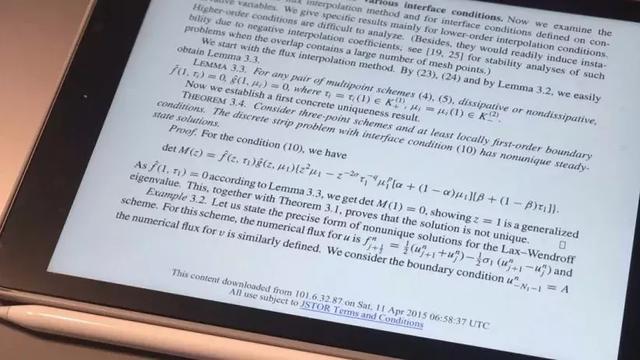autocad怎么调整字的大小(AutoCad成比例缩放字体)
AUTOCAD作为一款经常使用的专业工程制图软件,很多地方需要用到文字信息,而文字信息需要和图纸配合,拥有合适的大小。
因此掌握比例缩放字体的技巧十分重要。

-
首先,我们开启AutoCad,打开我们需要进行修改的文字图形文件,进入到AutoCad的绘图区域。
-
输入“字体比例”命令快捷键“SCALETEXT”,按下空格键确定命令,我们即可进入到文字比例命令中。

-
确定命令之后,我们就可以直接使用鼠标点击我们需要修改的文字对象,选中后按下空格键确定对象。
-
确定命令对象后,我们就需要进行选择字体调整的模式,我们可以按照系统提示输入调整模式,输入“M”,按下空格键,解控进行按照文字中间进行调整。

随后,我们输入“比例因子”命令“S”,按下空格键确定,即可进入到按照比例因子进行文字调整。
确定进行比例因子调整文字比例之后,我们就可以直接输入文字比例,输入大于1的数值,就是进行放大。

-
输入比例因子之后,我们就可以按下空格键,即可输入比例因子并且进行大小调整,这样我们就完成了CAD文字大小的调整。

大家学会了吗?
有任何疑问或者其他建议~欢迎交流学习!
,免责声明:本文仅代表文章作者的个人观点,与本站无关。其原创性、真实性以及文中陈述文字和内容未经本站证实,对本文以及其中全部或者部分内容文字的真实性、完整性和原创性本站不作任何保证或承诺,请读者仅作参考,并自行核实相关内容。文章投诉邮箱:anhduc.ph@yahoo.com